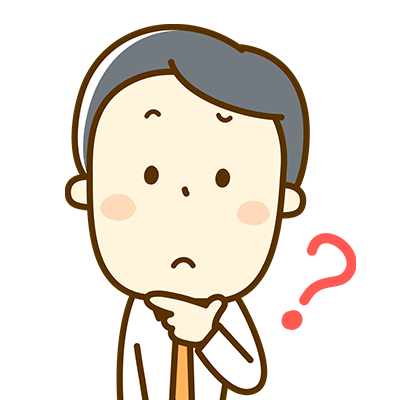
Filmora(フィモーラ)の無料版でどこまでできるんだろう?



Filmoraの無料版は、書き出し時に大きな透かしが入るだけです!


Hideki Kobayashi。小さな会社の経営者。2021年より大川優介さんの動画講座OneSe Personalを受講。シネマティックVlogの撮影と編集を習得。2023年「日本で最も美しい村 動画コンテスト2022」でグランプリを受賞。動画編集ソフトはPremiereProとDavinci Resolveを主に使用。詳細はプロフィールをご覧下さい。
→ Macで使う旅Vlog動画編集ソフトおすすめ6選!初心者から上級者まで
→ Windowsで使う旅Vlog動画編集ソフトおすすめ5選!
Filmora無料版でどこまでできる?やってみた評価・感想
結論:無料版では書き出し(エクスポート)時に、大きな透かしが入ってしまいます。また、4K以上の書き出しもできません。
でも、それ以外は有料版と同様に編集ができます。
Filmora(フィモーラ)が気になるという方は、まず、無料版で編集を試してみることをオススメします!
楽しく簡単に動画編集できます!
サンプルの動画素材が50も入っているので、すぐに編集を試すことができます!
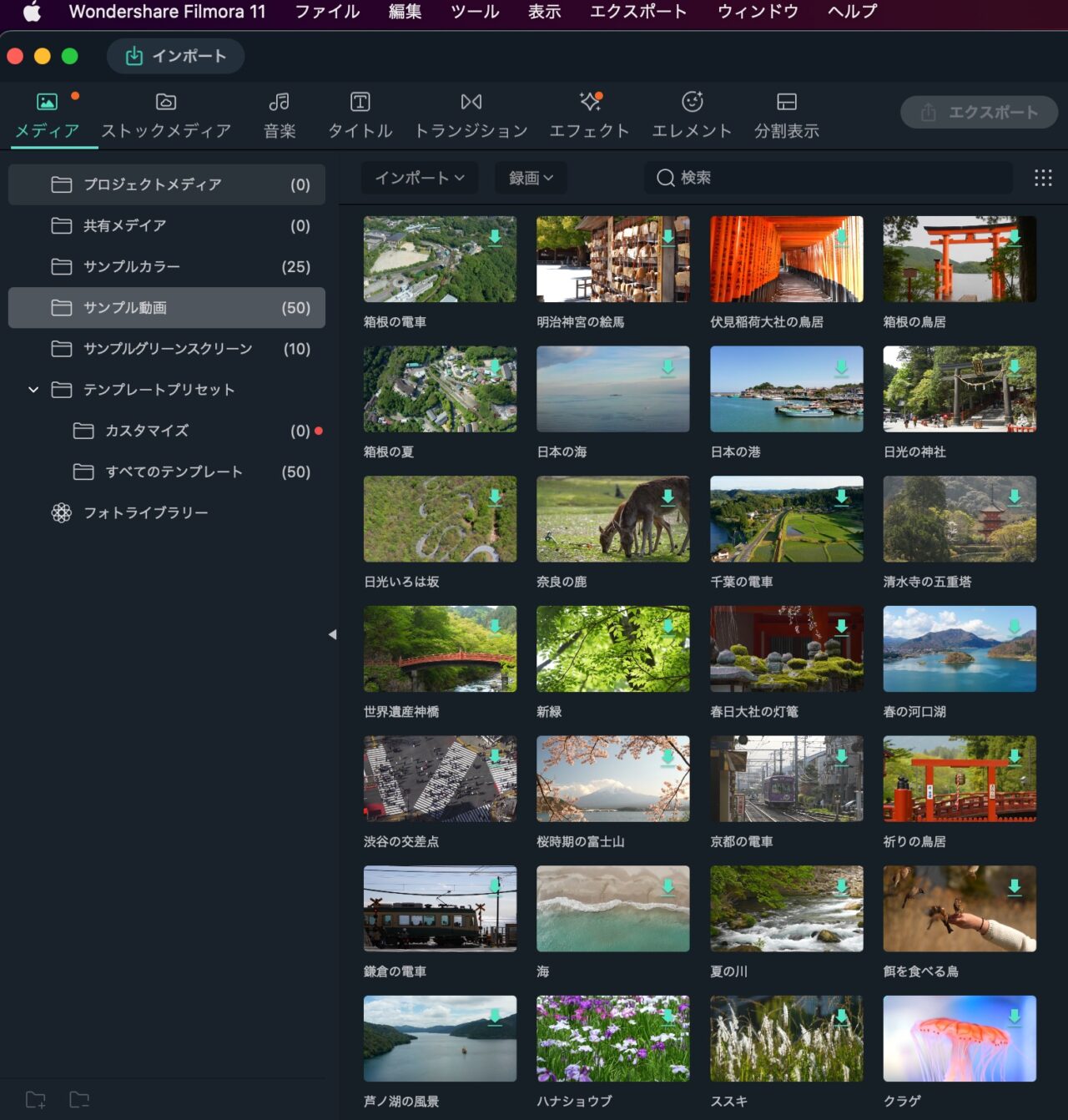
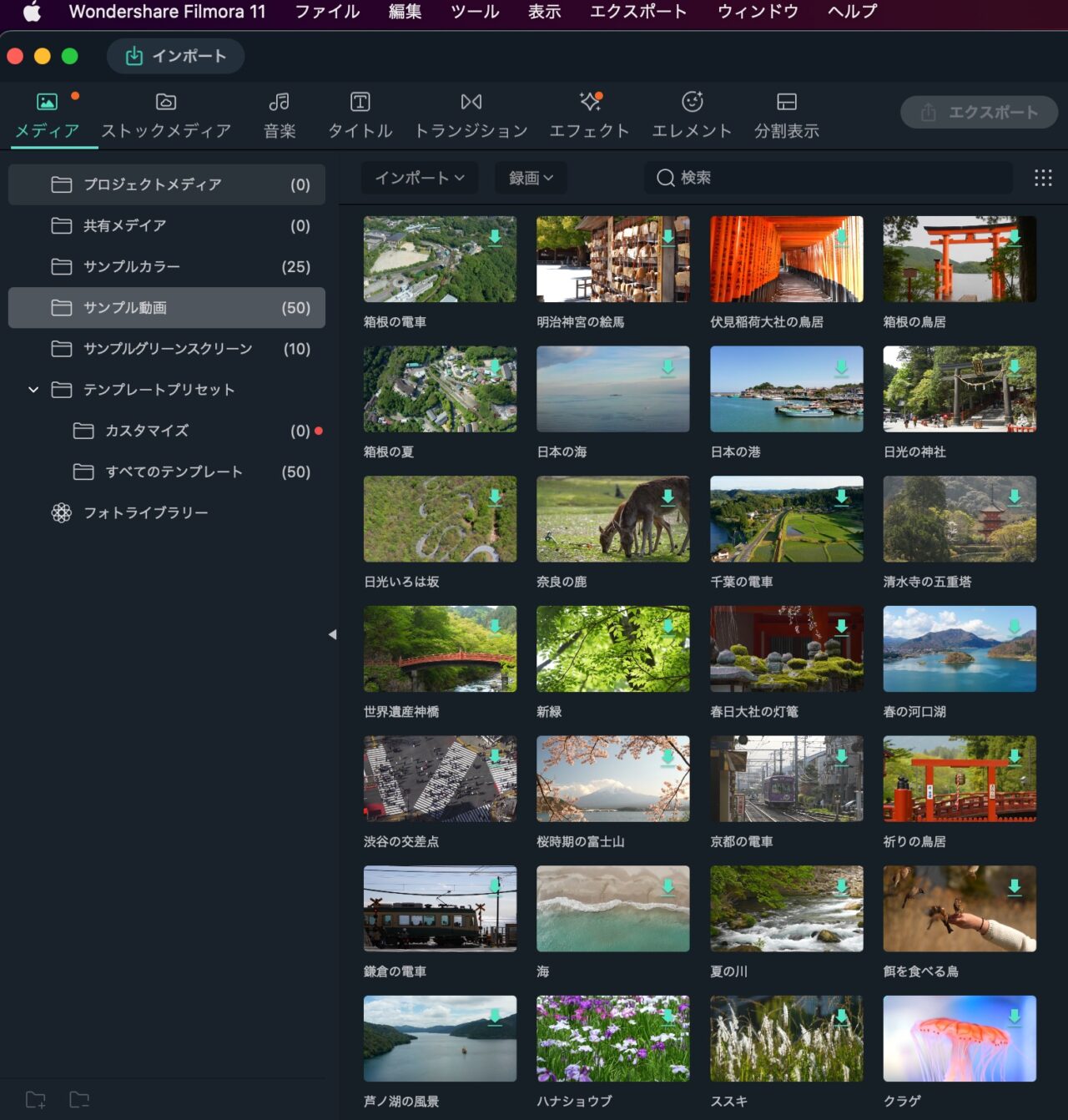
また、BGMも160曲も入っているので、すぐに本格的な動画を作ることができます!
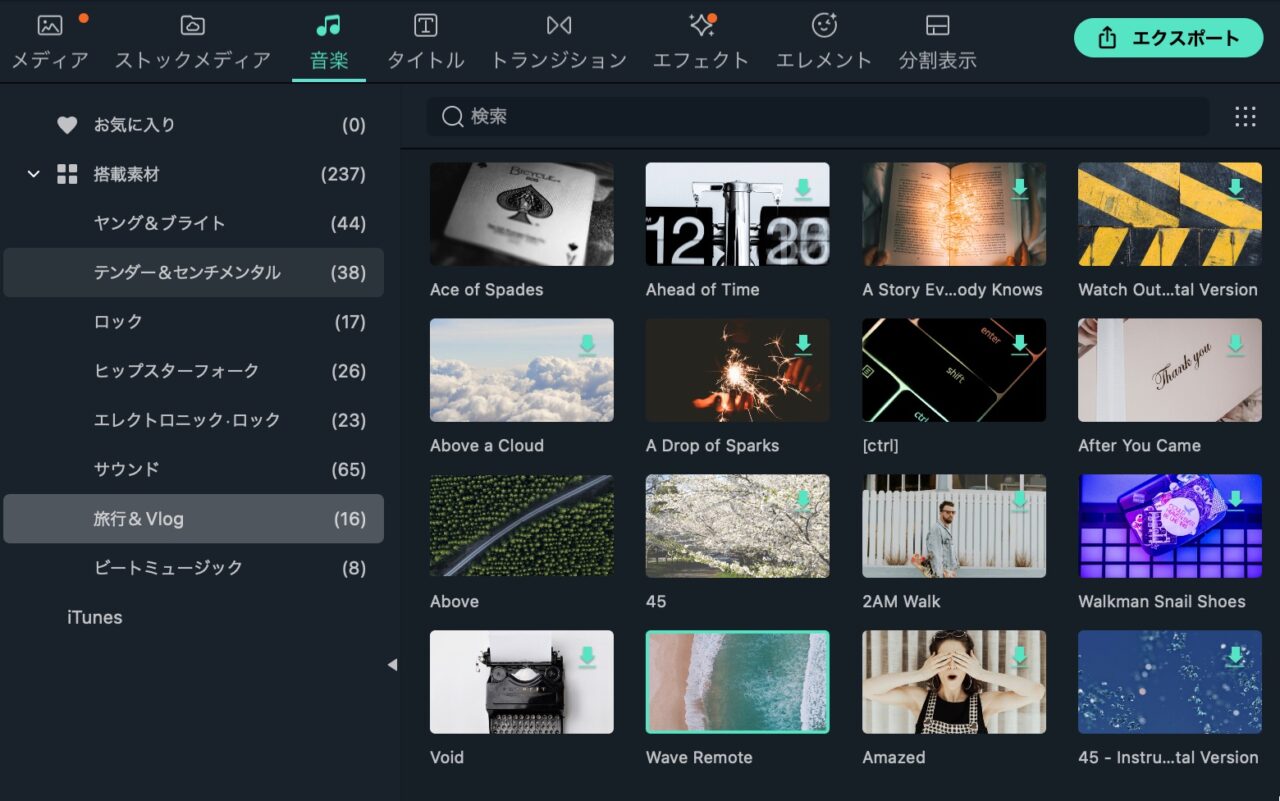
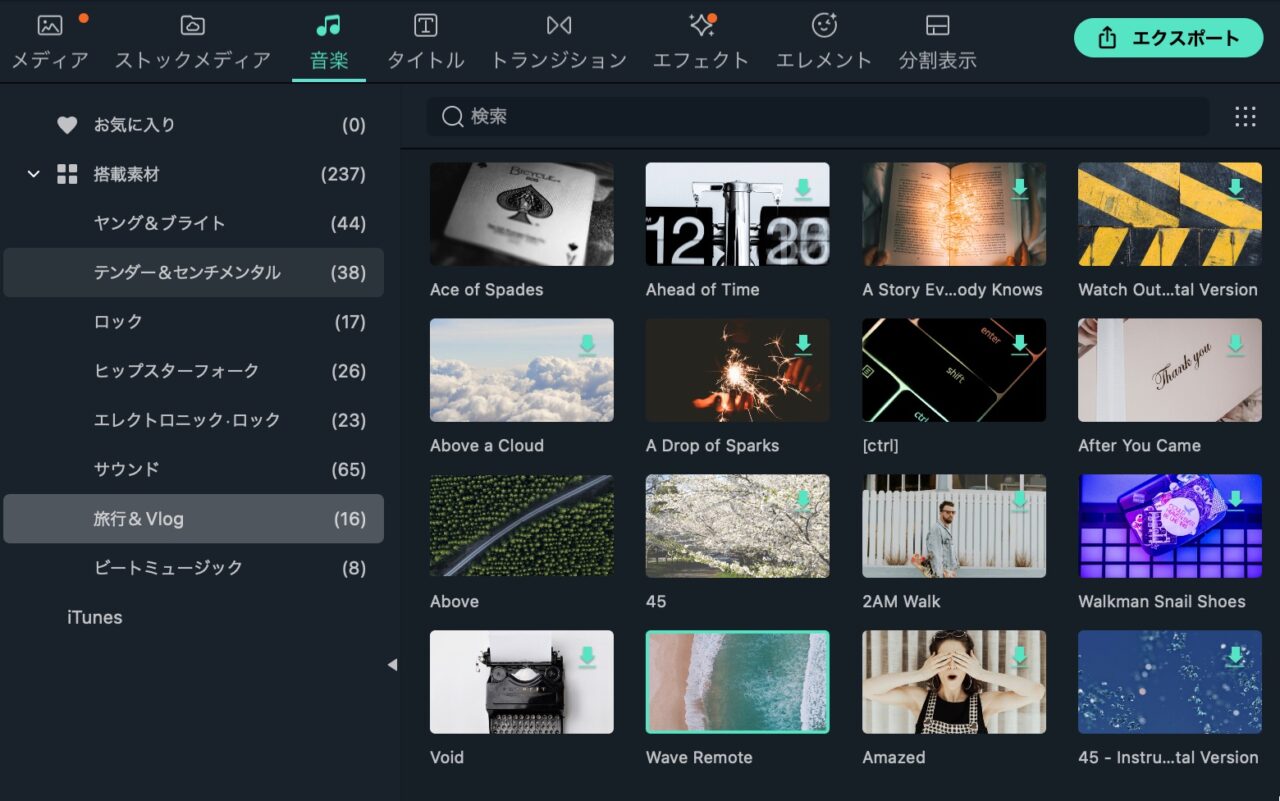
無料版での書き出し(エクスポート)には、大きな透かしが入ってしまいます。
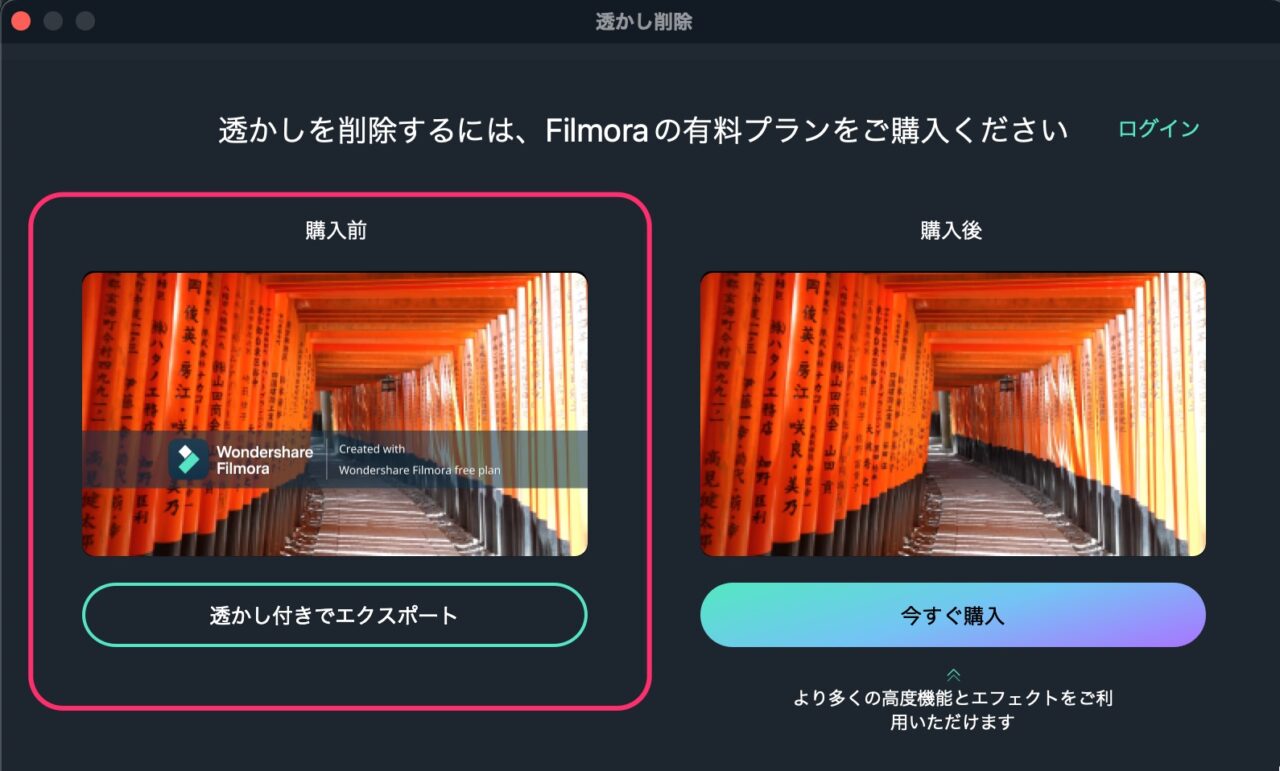
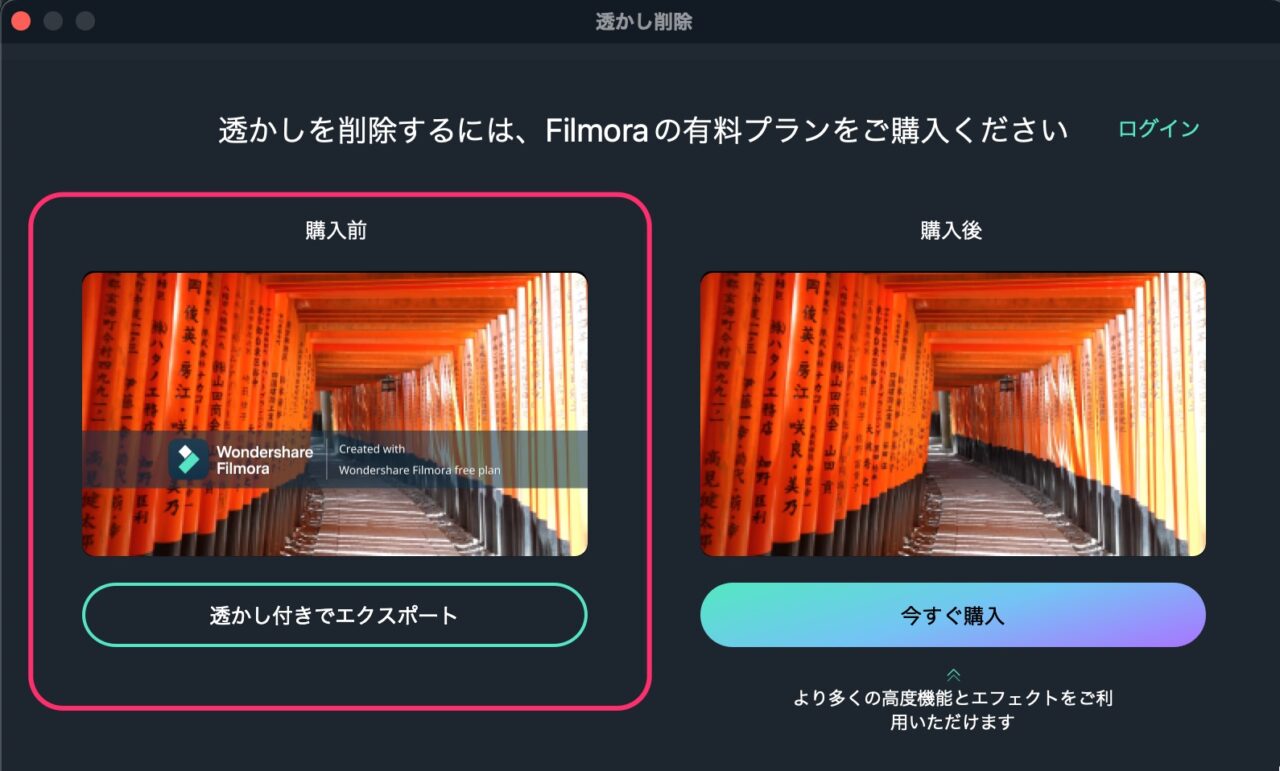
サンプル素材が入っているのでタイムラインに素材を並べて、曲を付けて、以下のような動画が簡単にできてしまいます。
気になるのは「大きな透かし」だけです。
すべての編集操作を試すことができるので、無料版をダウンロードして使ってみてください!
手軽に楽しく動画編集ができます!
Filmora無料版のロゴ・透かしを消すには?
Filmoraの大きなロゴ・透かしを消すには有料版を購入する必要があります。
次の項目から説明します。
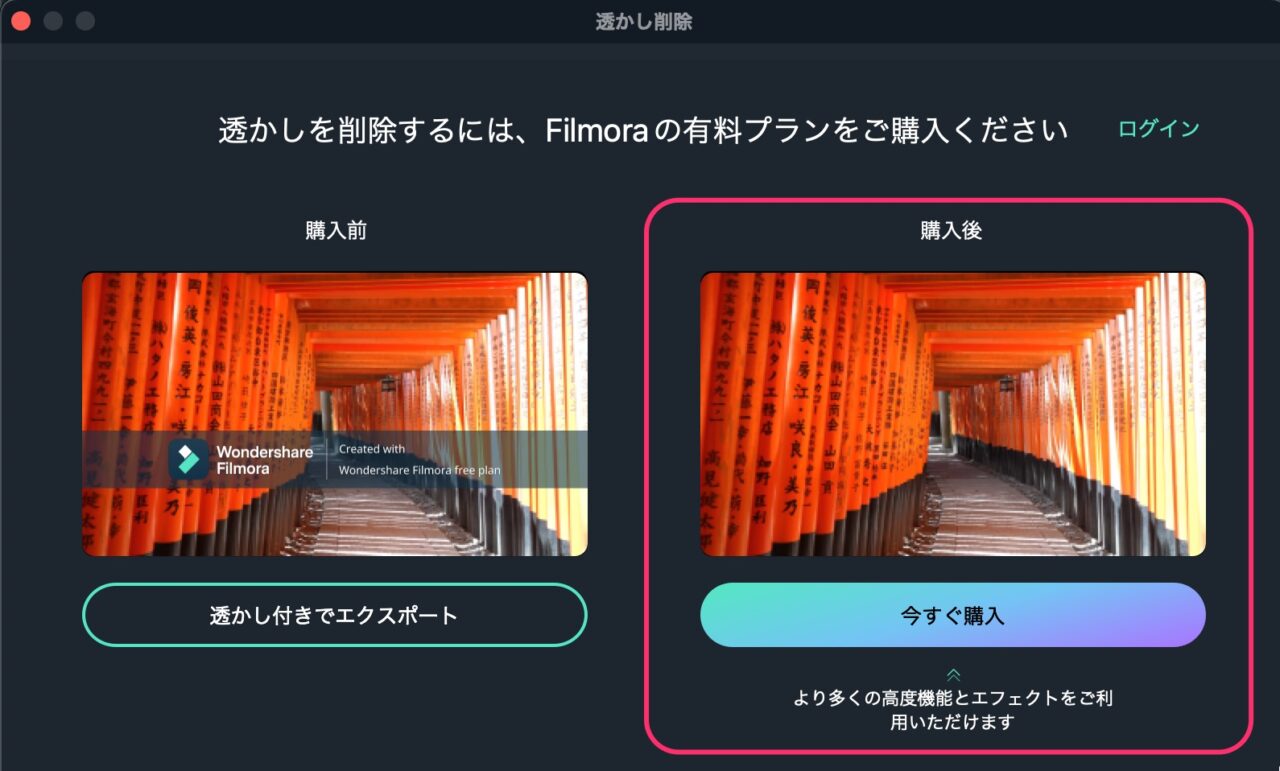
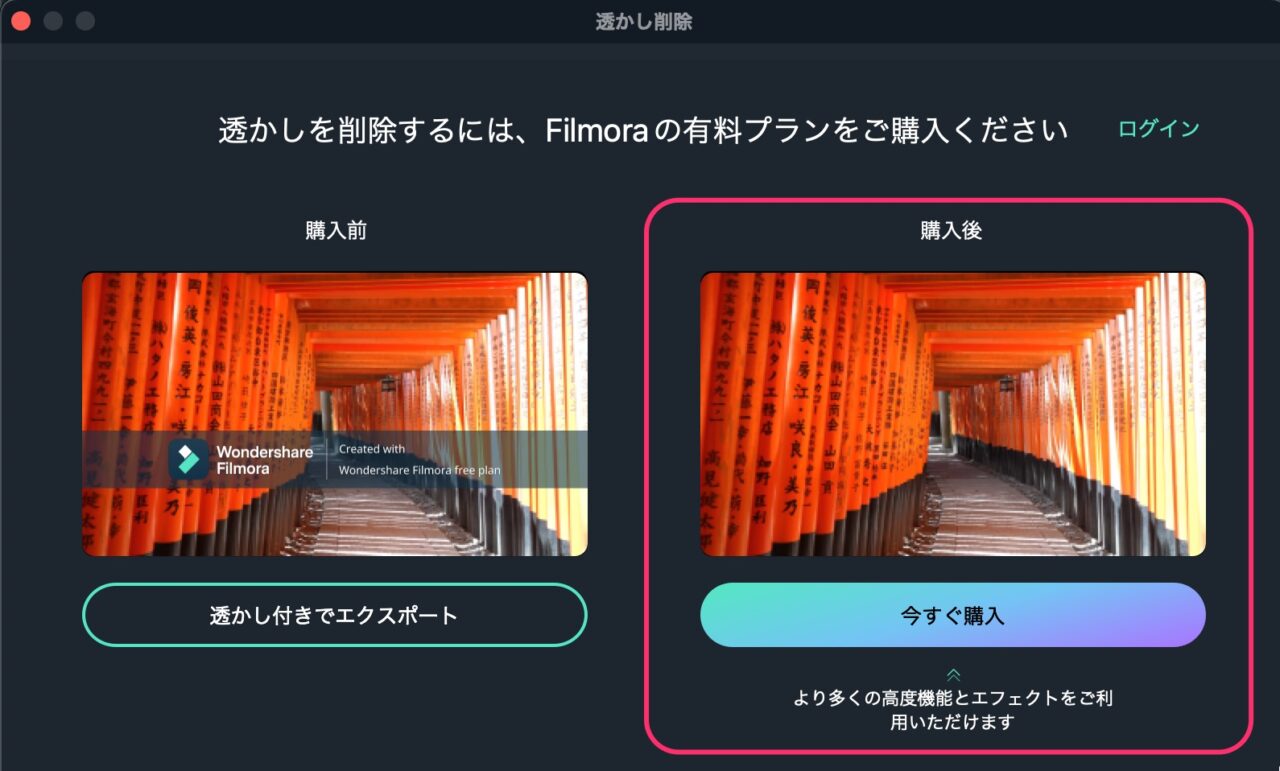
Filmoraの値段・価格は?
Filmoraの有料版には2パターンあります。
- 1年間プラン 6,980円(税込)/年間
- 永続ライセンス 8,980円(税込)買い切り
詳しく内容をみていきましょう。
1年間プラン
サブスクリプションです。
1年間プランを継続していく限り、Filmoraの無料アップデートをずっと利用できます。
(Filmora11 -> 12 ->13。。)
1年後の支払い更新をしないと、無料版に戻り、書き出し時に透かしが入るようになります。



短期間しか使わない方、
もしくは、常に新しい機能を取り入れていたい方にオススメです。
永続ライセンス
買い切りタイプです。
1度払ってしまえば、ずっと使えます。
しかし、バージョンアップは、Filmola11の間だけ可能です。
(Ver.11.00〜11.99までは無料でアップデート)
Filmora12にはアップデートできません。



それほど新しい機能にこだわらない、
基本的な編集だけで十分な方にオススメです。


Filmoraの購入方法・有料版に切り替える手順
ソフト内の「購入」ボタンを押します
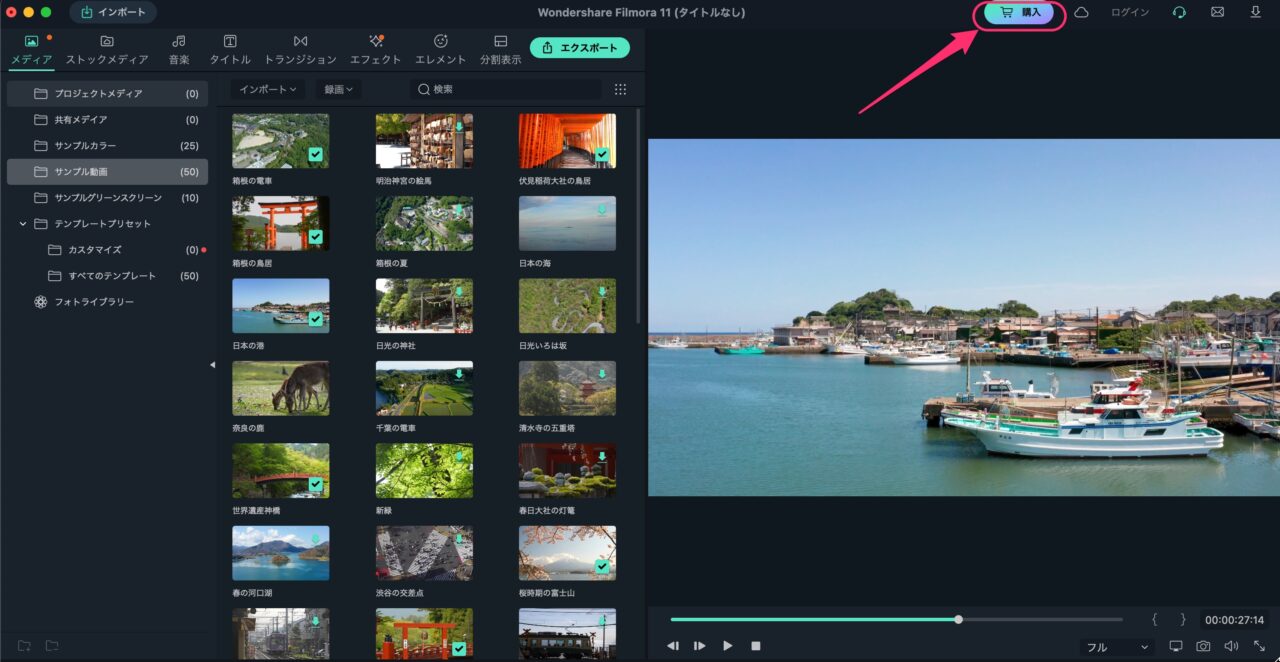
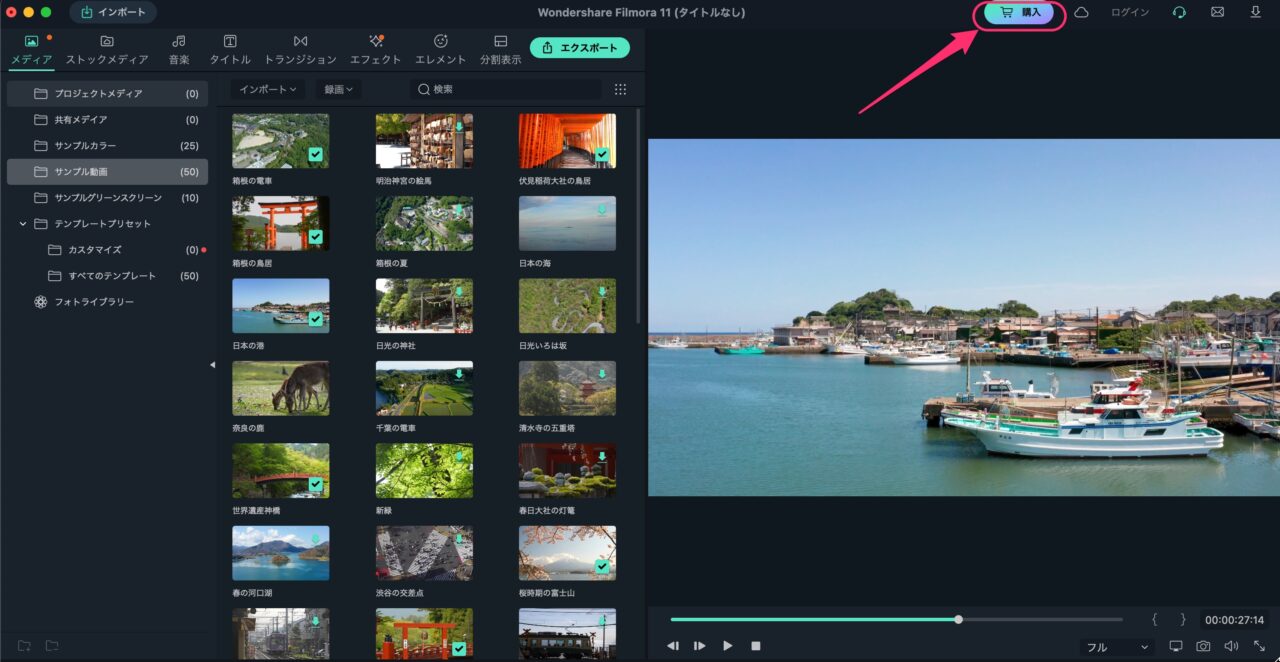
プランを選択します
以下のどちらかを選択して、支払いを済ませます。
- 1年間プラン 6,980円(税込)/年間
- 永続ライセンス 8,980円(税込)買い切り
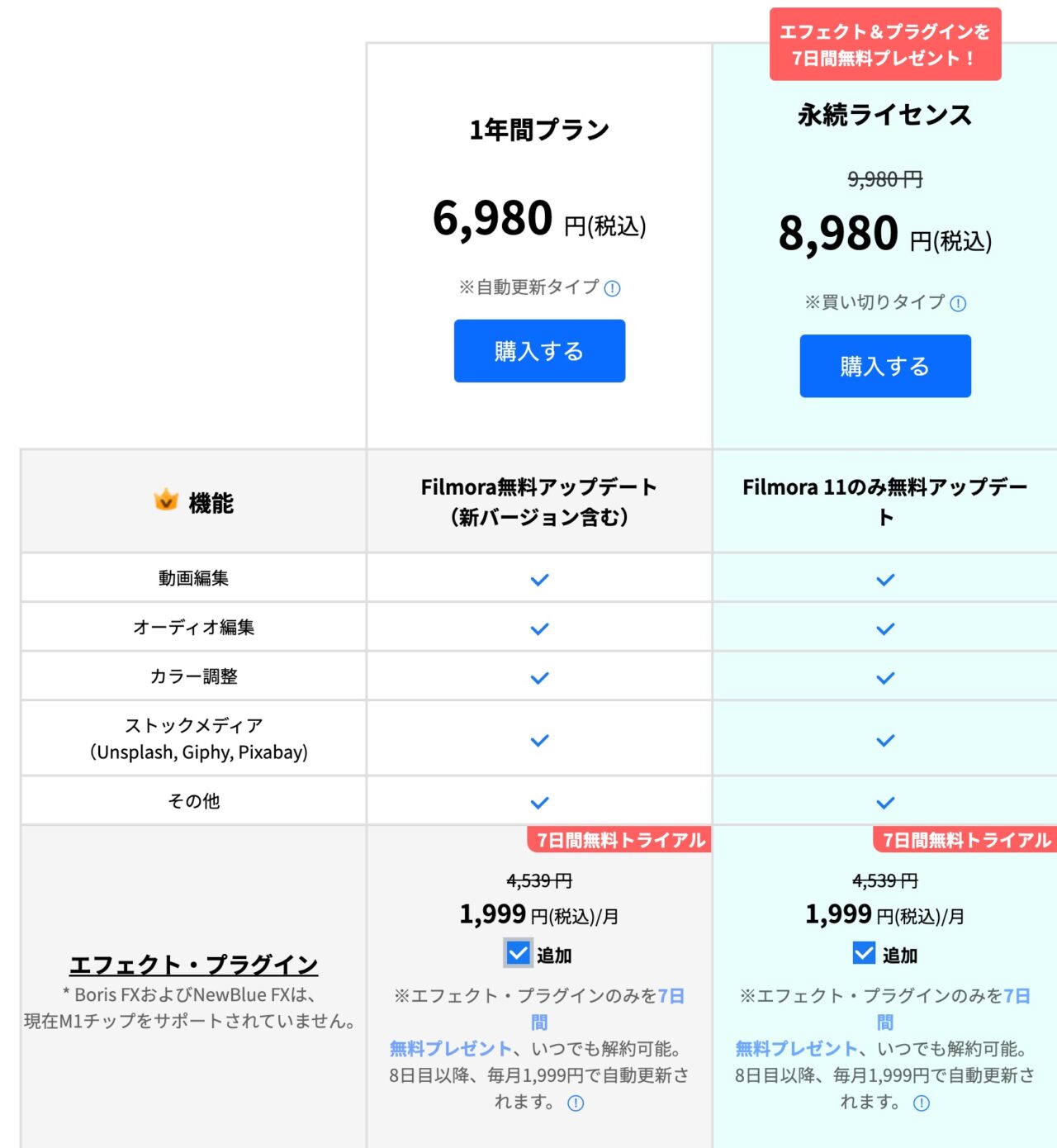
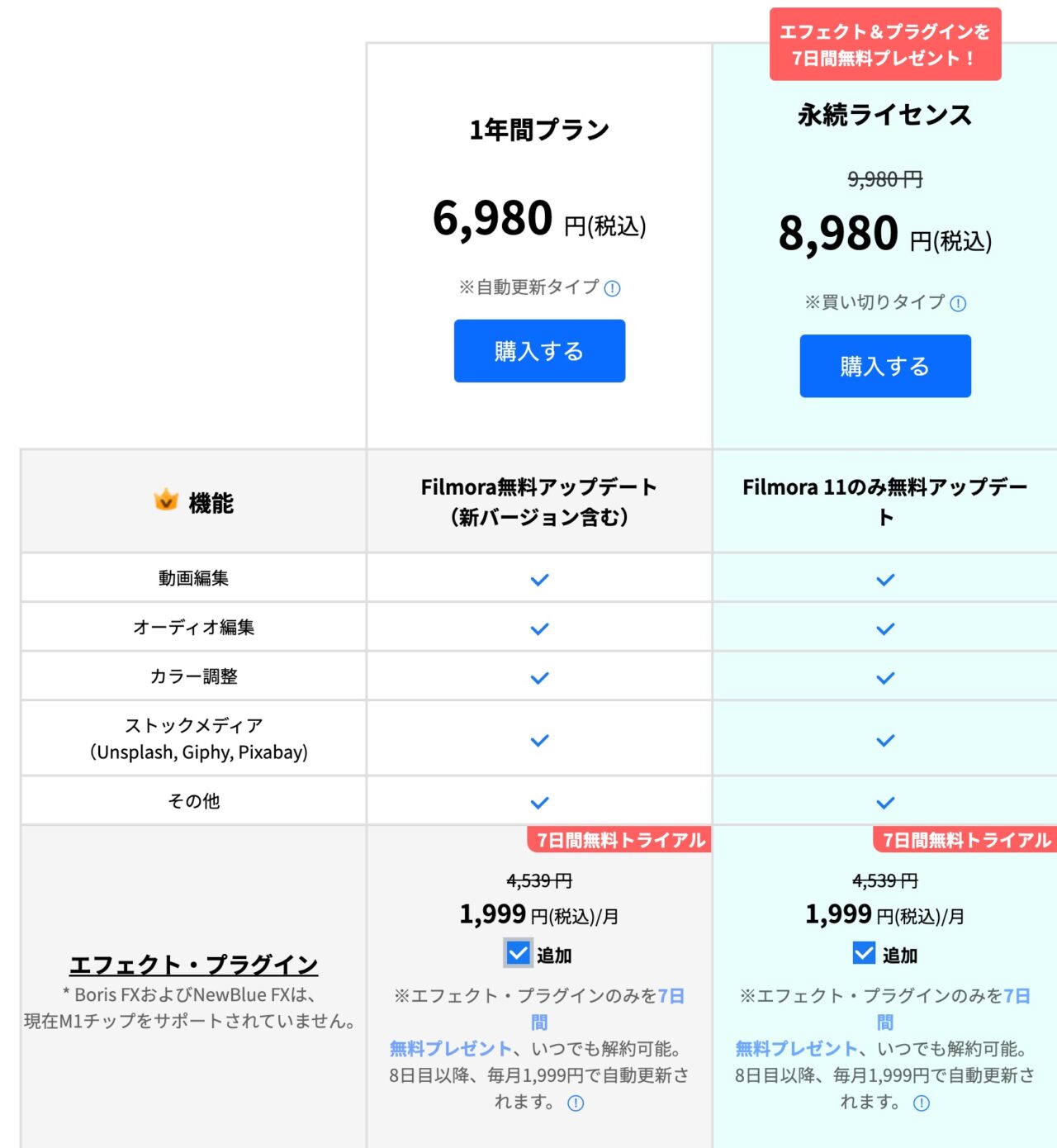
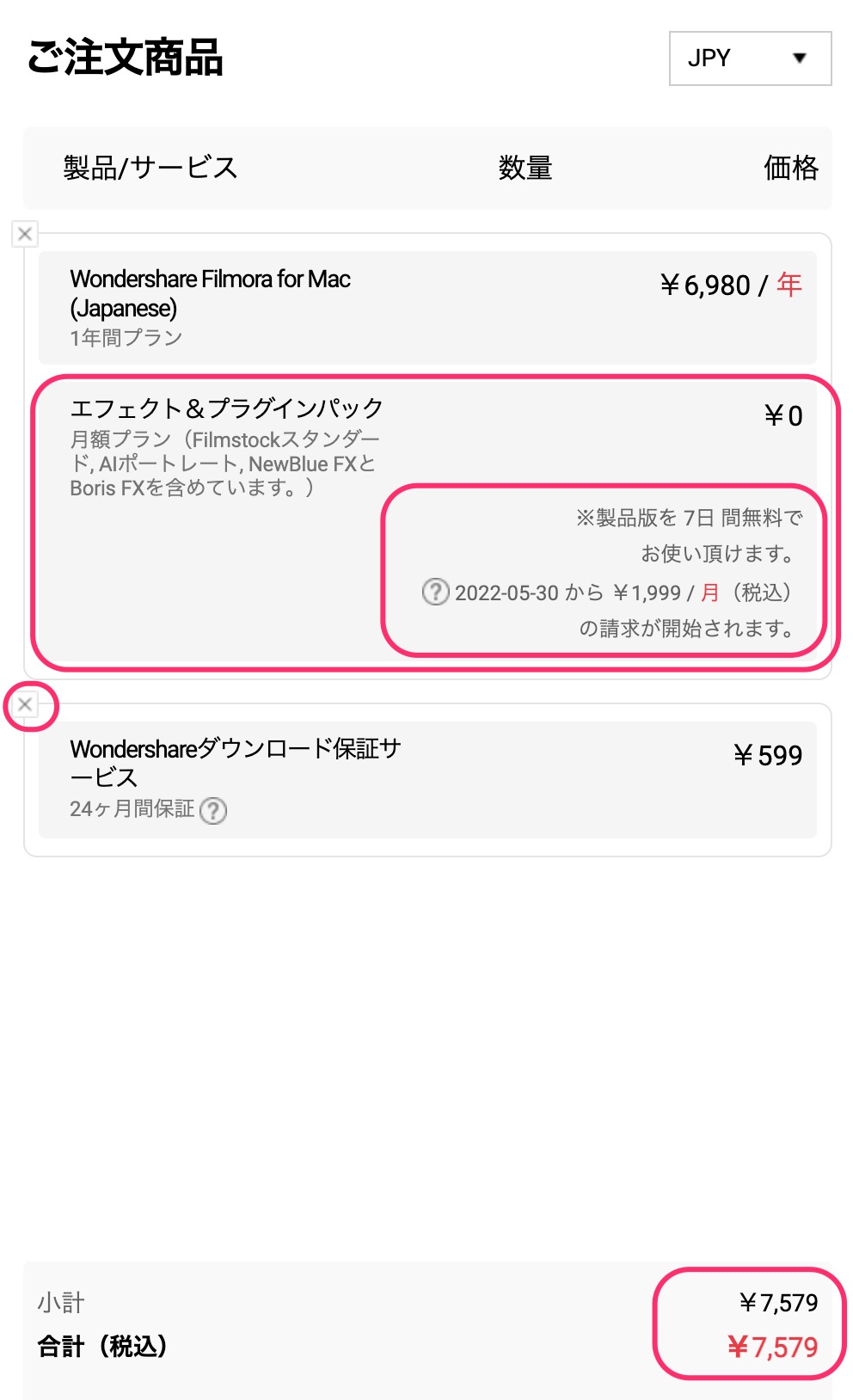
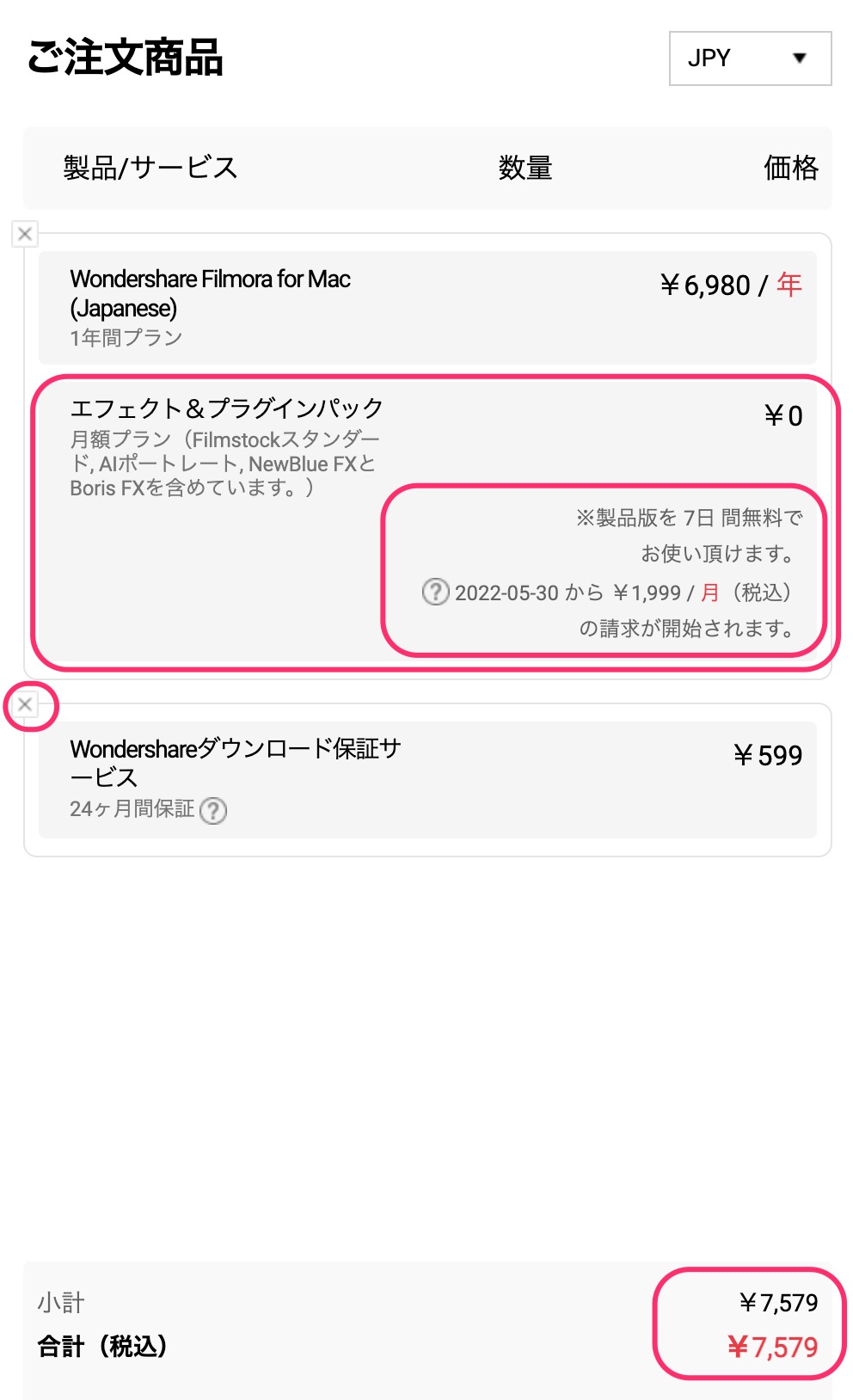
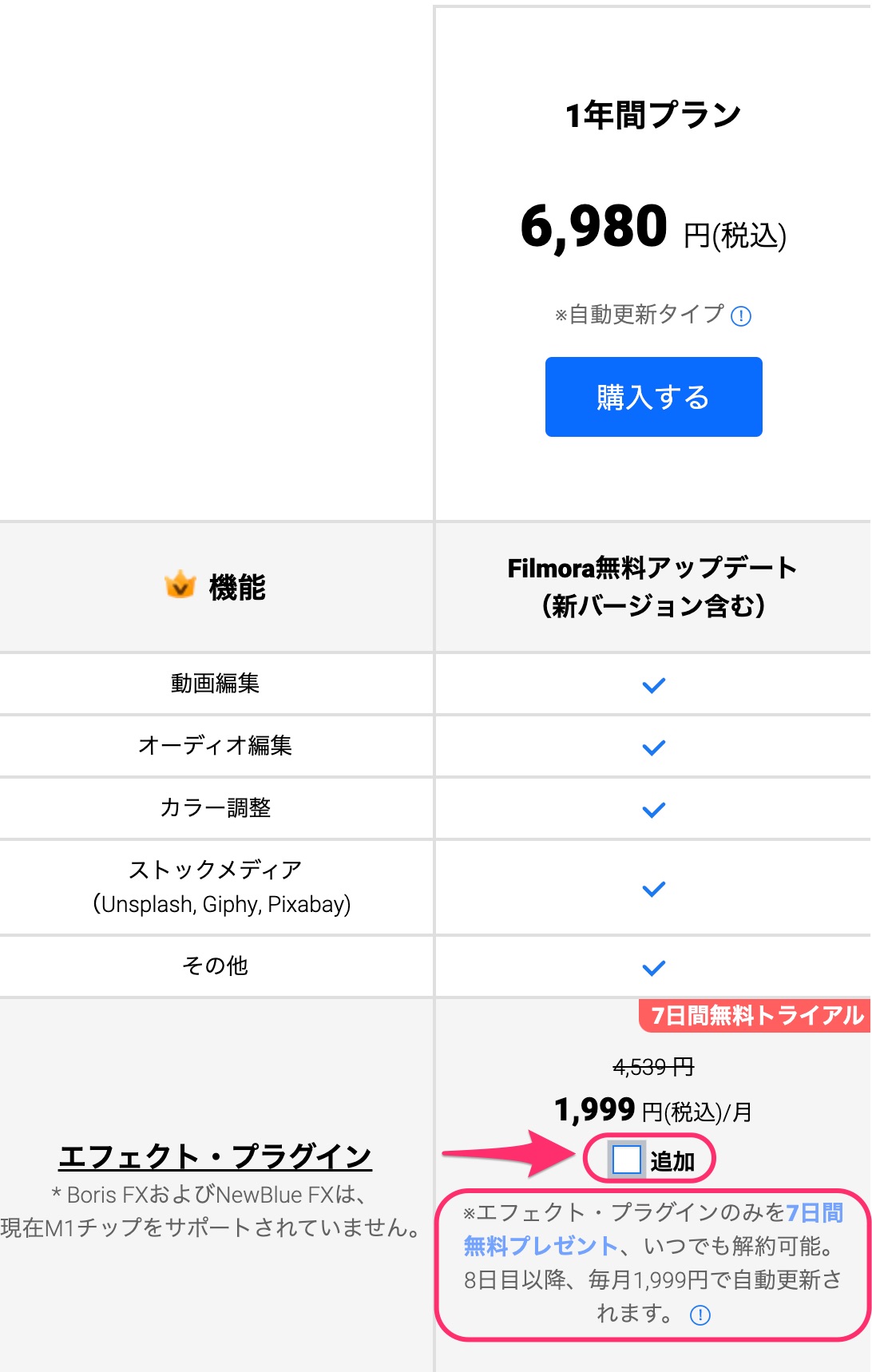
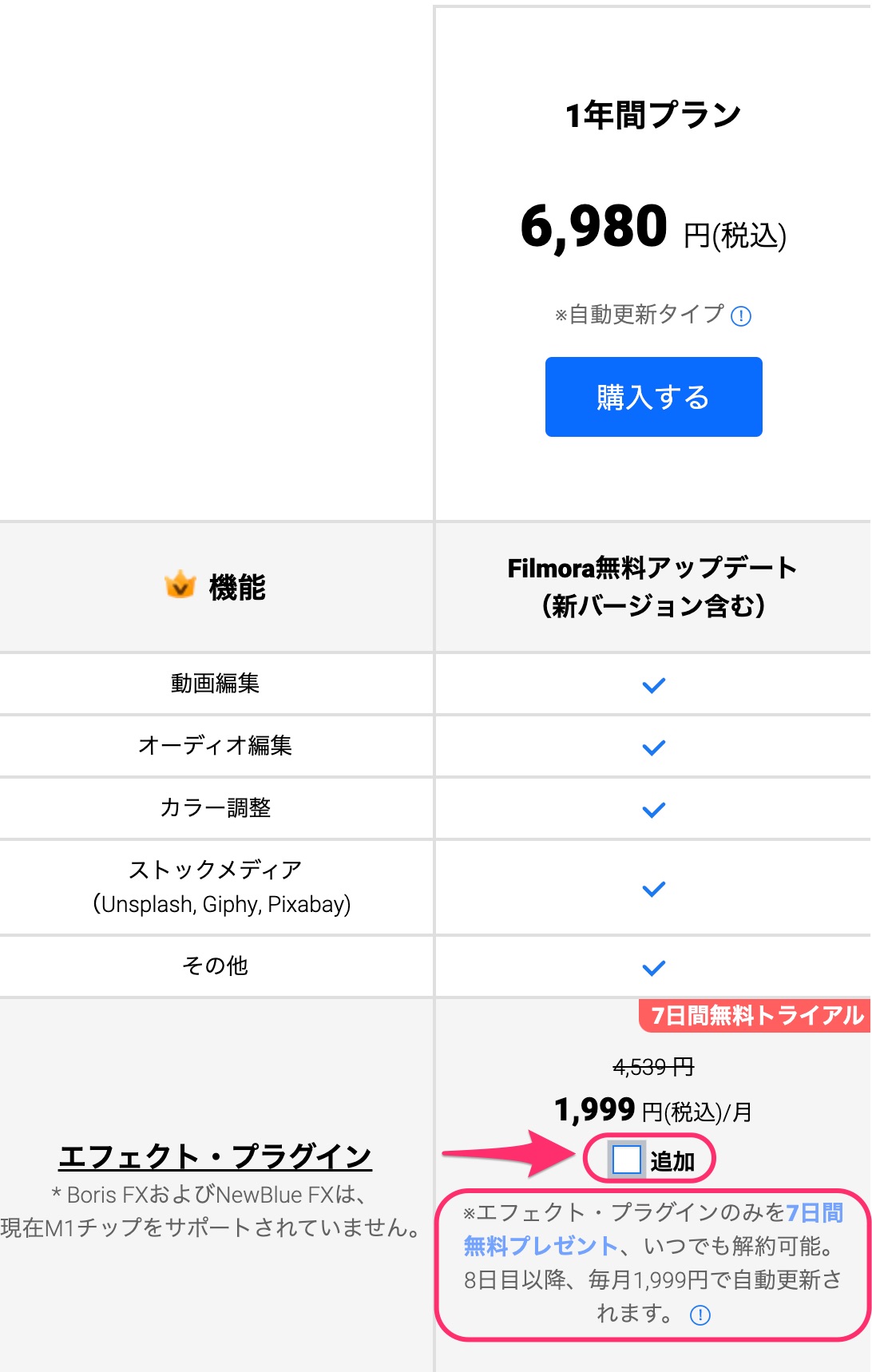
購入時、いろいろとオプションがついてきます。
必要ないという方は「✗」ボタン、チェックをはずして進みましょう!
支払いします
支払い方法は以下の通りです。
- クレジットカード
- PayPal
- LINEPay
- コンビニ決済
- 銀行振り込み
PayPal支払いのみ自動更新が可能です。


支払い情報を入力します。
Wondershare IDを作る必要があります。
メールアドレスとパスワードを設定してください。
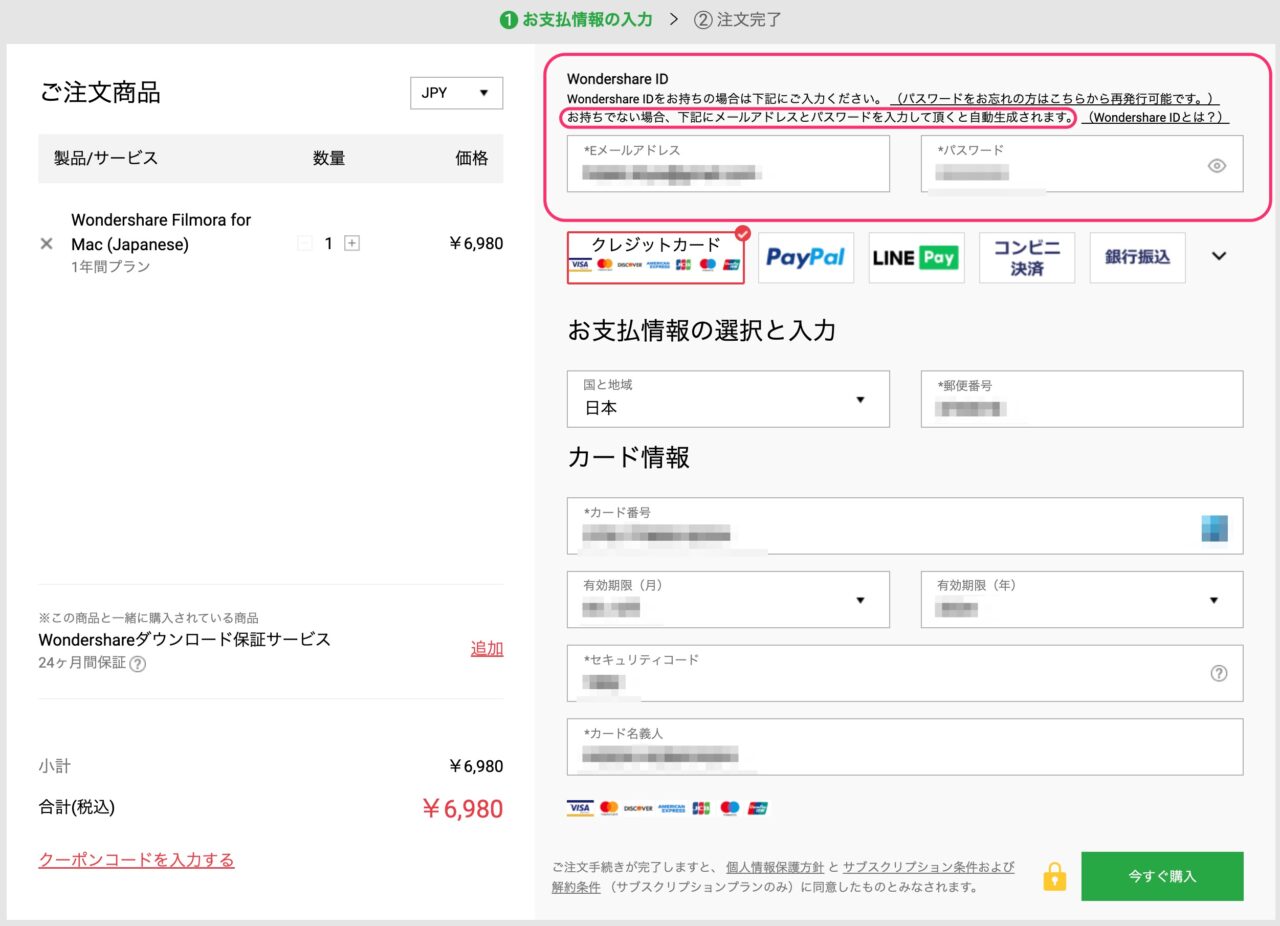
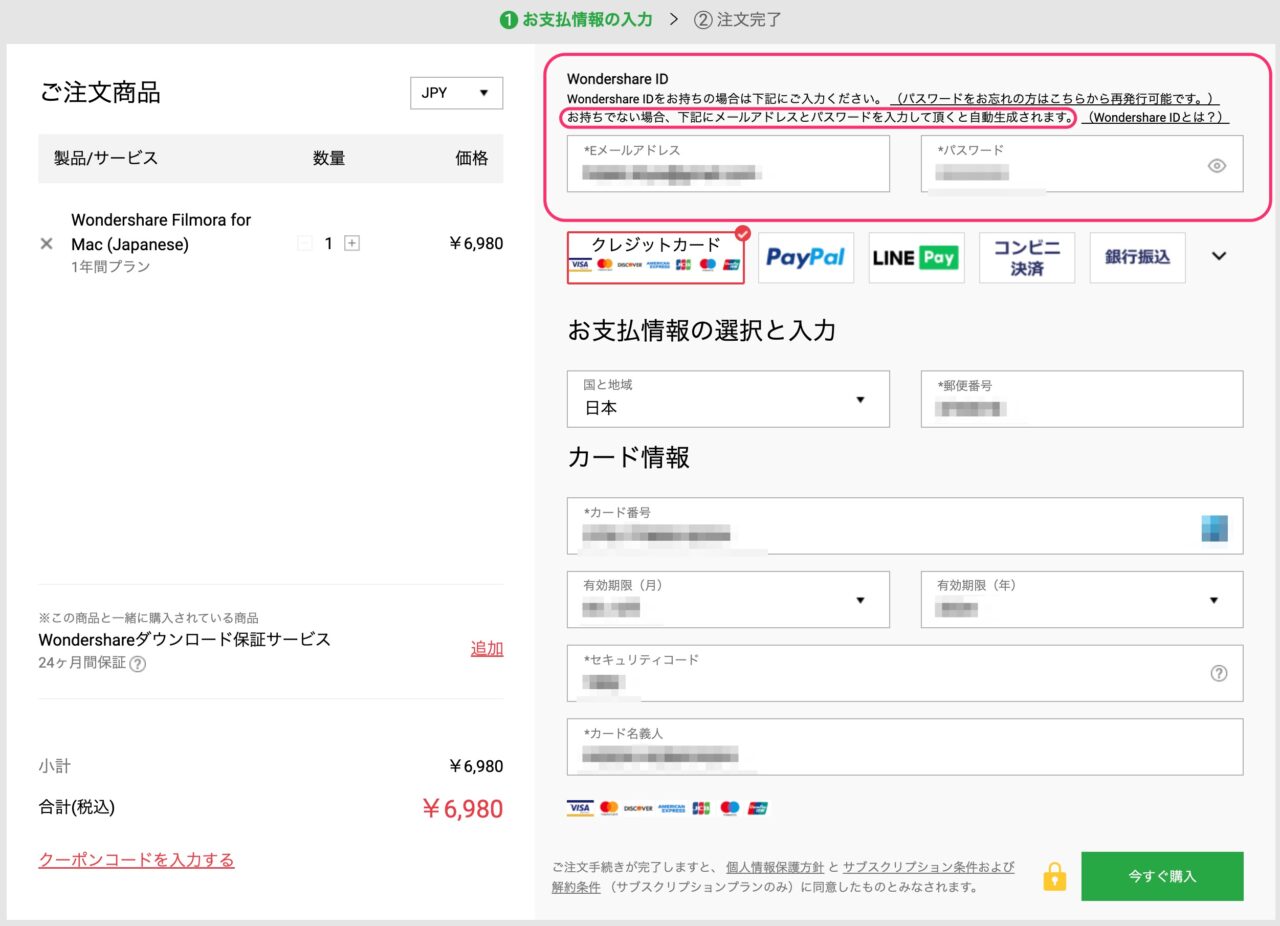
支払い処理が終了すると、以下のメッセージが出てきます。
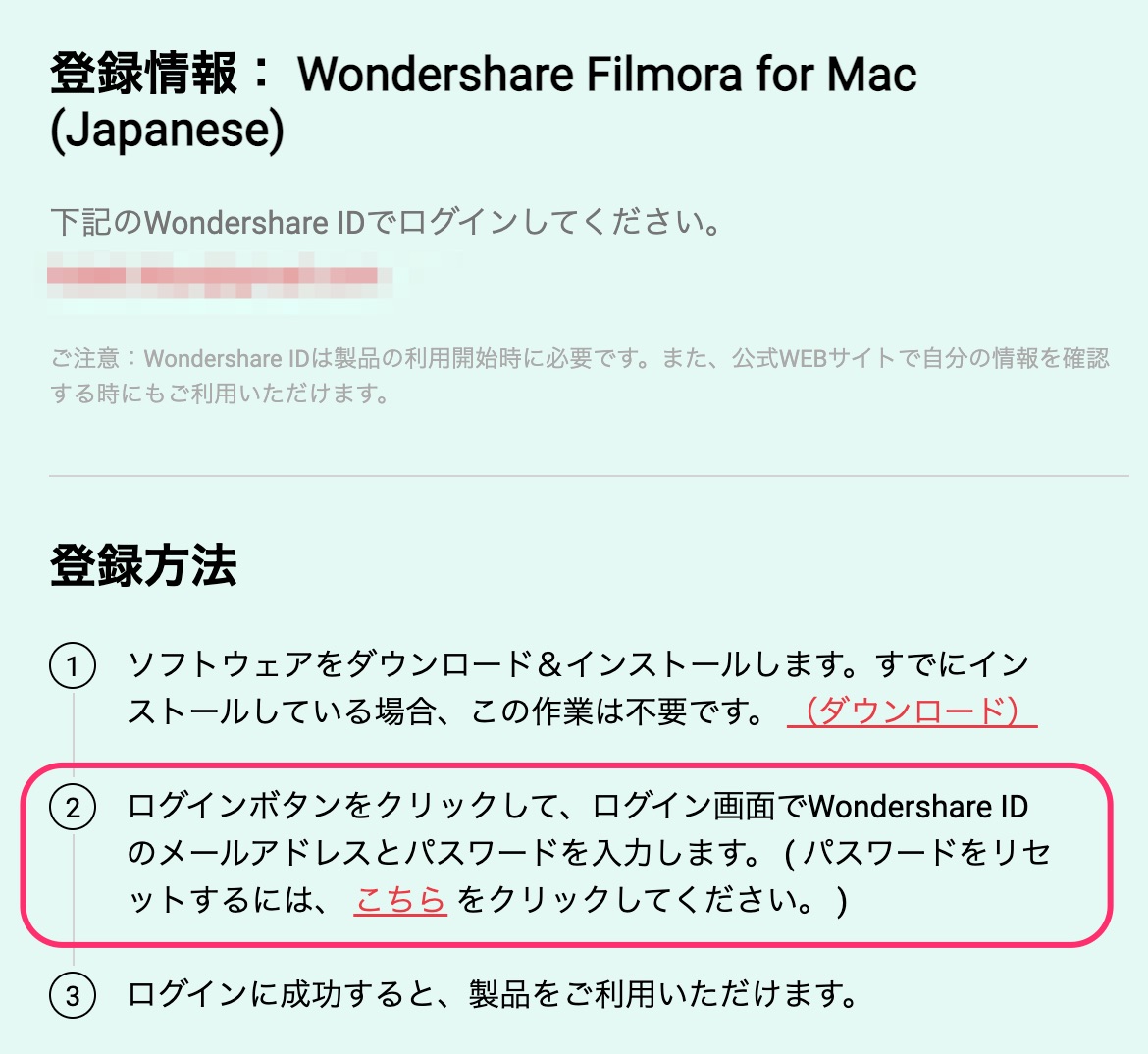
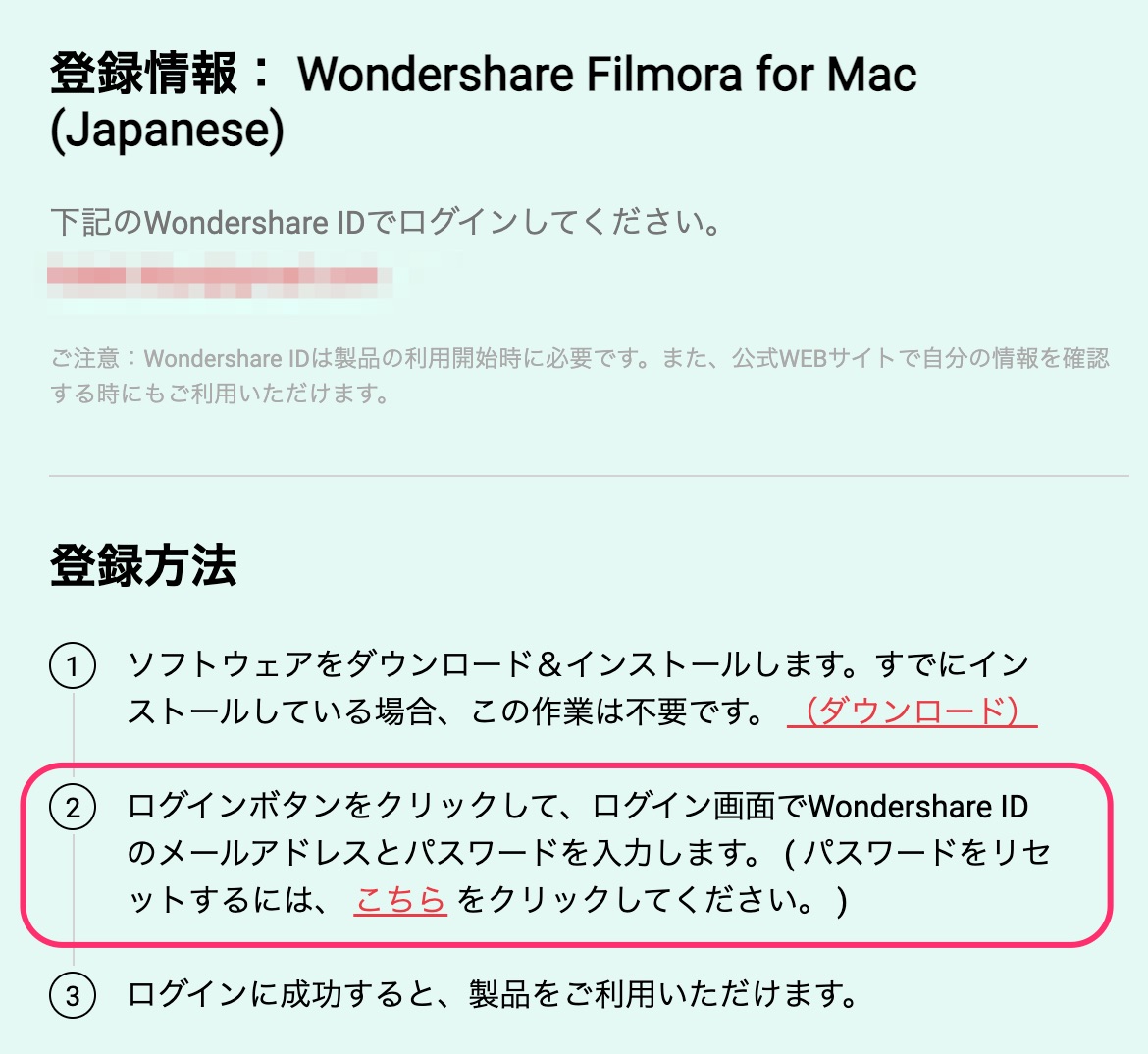
ソフト上でWondershareIDでログインします
ソフト上で、Wondershare IDでログインすれば有料版を使うことができます。
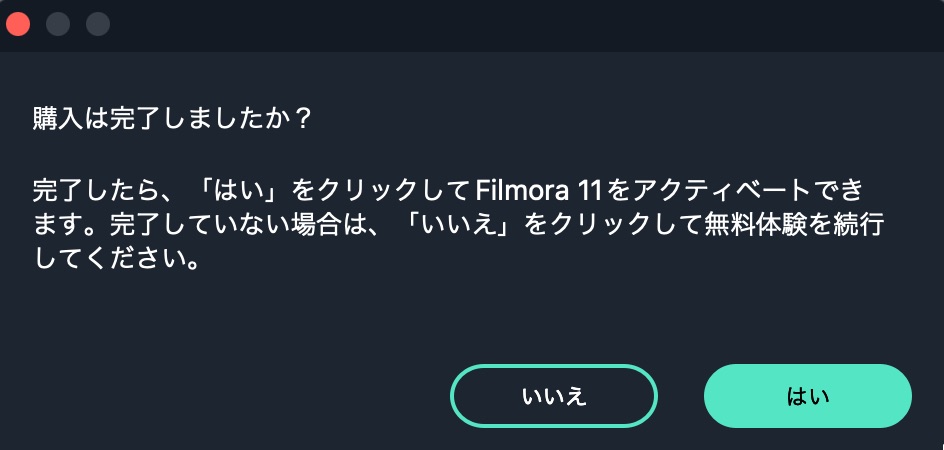
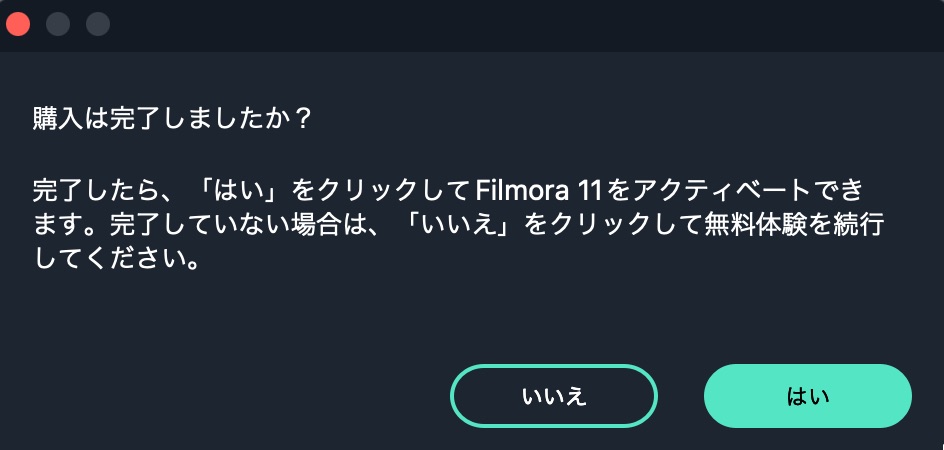
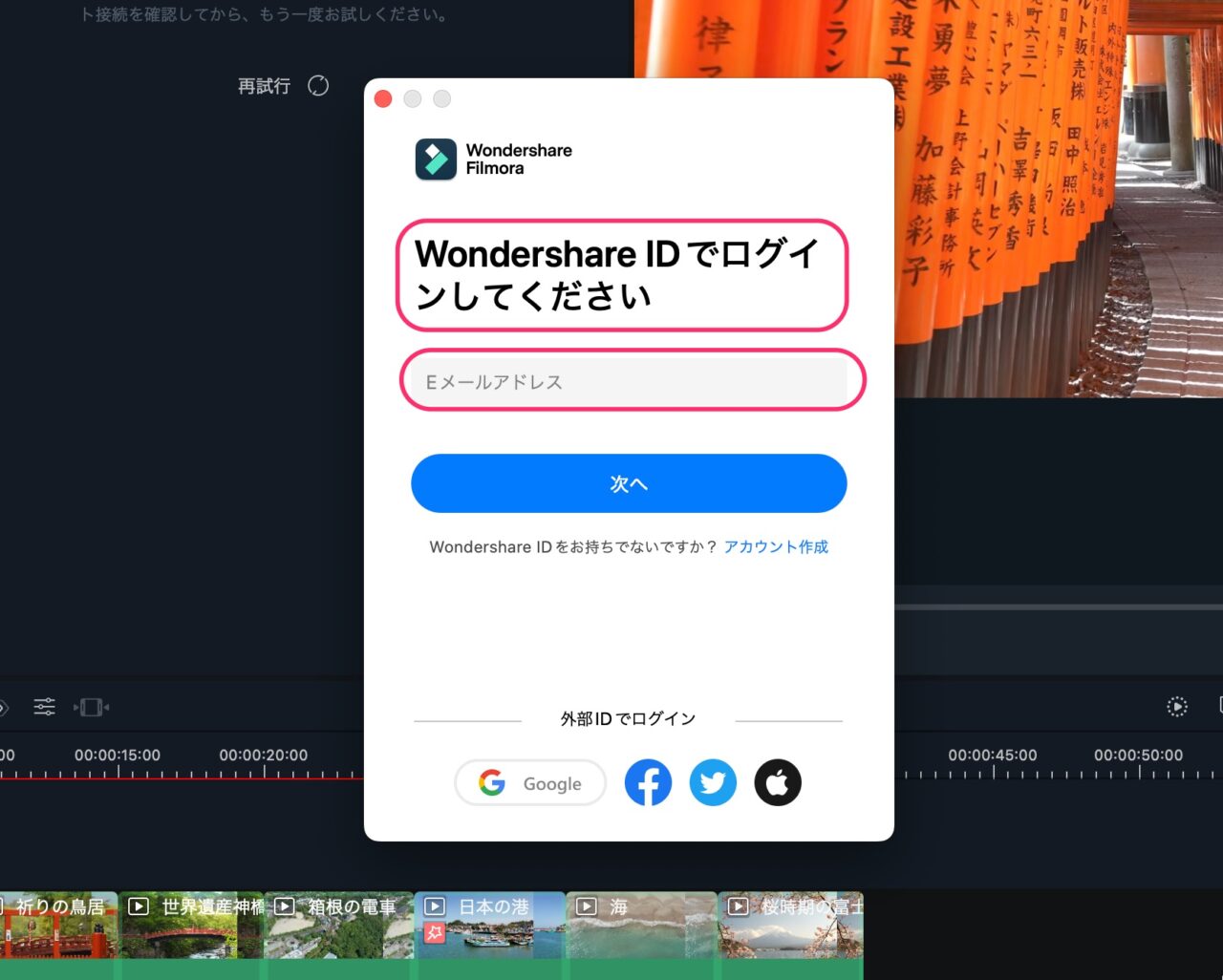
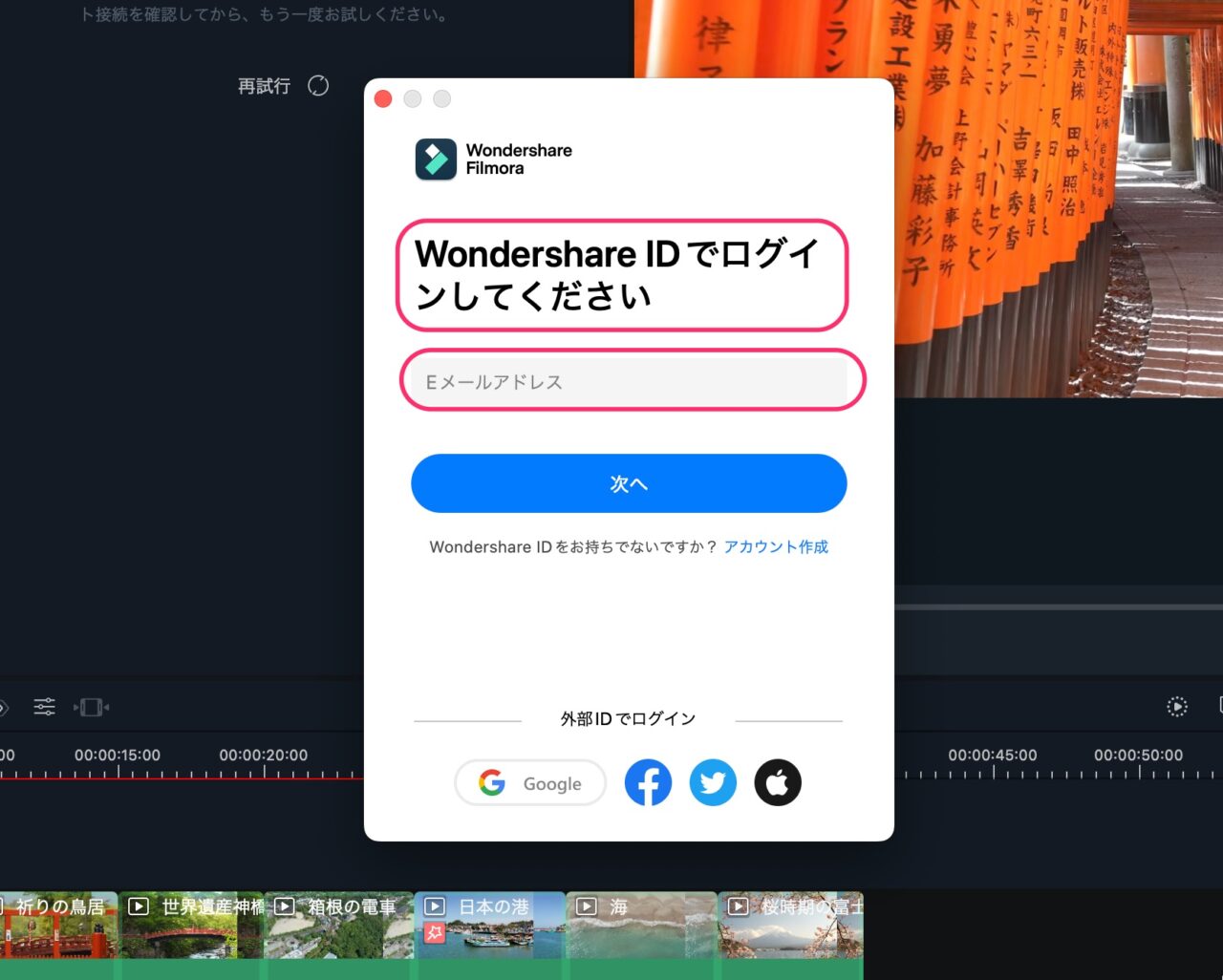
ソフト上でログインすると、右上に表示されていた「購入」「ログイン」が消えます。
以上で、有料版に切り替わりました。
思う存分、編集して、書き出し(エクスポート)してみましょう!
まとめ
いかがでしたでしょうか?
Filmora(フィモーラ)の無料版は書き出し時に透かしが入るだけで、それ以外は有料版と同様に編集ができます。
サンプル動画素材やBGMもたくさん入っているので、すぐに編集を試すことができます。
Filmoraが気になるという方、無料版をまず気軽に試してみてはいかがでしょうか?
買い切りの永続ライセンスが8,980円(税込)で、ここまでできるのはお得感が高く、簡単に楽しく編集したい方にオススメです。



動画編集ソフトに万単位のお金をかけたくない人にFilmoraはオススメです!
→ Macで使う旅Vlog動画編集ソフトおすすめ6選!初心者から上級者まで
→ Windowsで使う旅Vlog動画編集ソフトおすすめ5選!


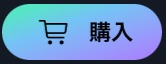
コメント